스마트폰과 스마트티비 연결하기 ( 미러링 )
스마트폰과 스마트티비 미러링
스마트폰으로 집에서 뒹굴거리고 있는 요즘에 영화나 드라마, 유튜브 영상까지 즐겨주고 포털사이트에서 기사를 읽다 보면 하루가 금방 갑니다.
함께 집콕 중인 꼬마도 키즈채널과 유튜브를 보면서 지루함을 달래고 있는데 티비채널은 항상 고정이라 큰 불편이 없지만 유튜브는 리모컨 조작이 어려워 짜증을 내기 시작하네요.
그래서 스마트폰과 스마트티브이를 연결해주기 위해 미러링을 해 주었습니다.
큰 화면으로 동영상을 보고 스마트폰으로 맞춤 영상을 터치하면서 열심히 보네요.
미디어 노출이 좋지 않지만 24시간을 함께 있는 꼬마와 각자 시간을 가질 때 미러링이 효과 만점입니다.
몇 번의 터치로 아주 간단하게 스마트폰과 스마트티비를 연결할 수 있습니다. 많은 분들이 알고 계시고 사용 중이시겠지만 혹시라도 모르시는 분들과 공유를 해보도록 하겠습니다.
1. 스마트티비 스마트폰 정보
2. 미러링 연결하기
3. 미러링 연결 중 메뉴 알아보기
1. 스마트티비와 스마트폰 정보
사용 중인 티비는 삼성스마트티비로 플레이스토어, 유튜브 등 기본적인 어플이 있습니다.
스마트폰은 갤럭시 s20을 사용 중입니다.
2. 미러링 연결하기
스마트폰을 티비로 연결하면 넷플릭스나 유튜브 또는 갤러리 속의 동영상이나 사진도 볼 수 있고 음악을 듣거나 어플 사용 중인 결과도 큰 화면으로 볼 수 있어서 좋습니다. 하지만 주변에 사람들이 있다면 사생활이 노출이 될 수도 있으니 주의하시기 바랍니다.
먼저 사용 중이신 스마트폰의 홈 화면에서 위쪽에서 아래쪽으로 스크롤을 내려면
아래와 같은 화면이 나옵니다.
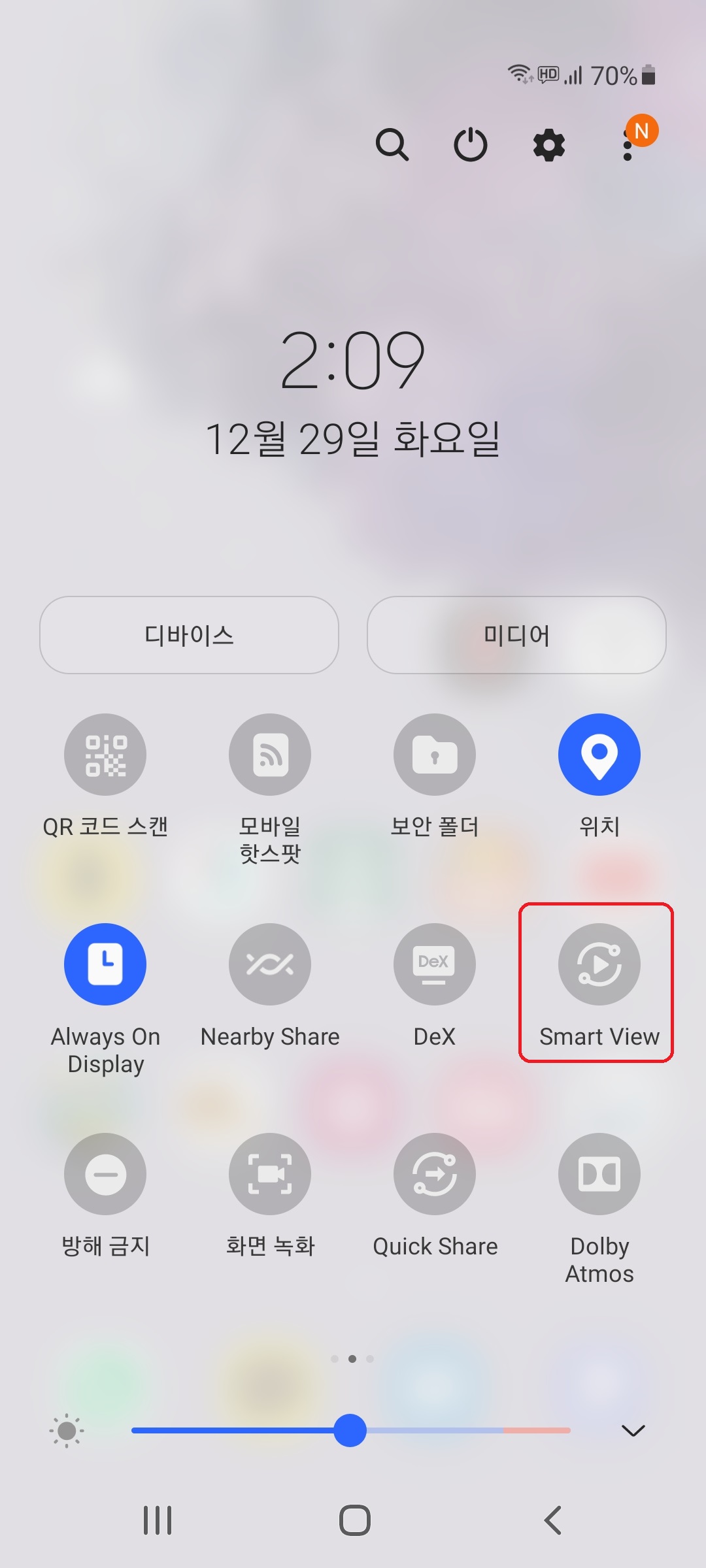
화면에서 'Smart View'를 터치하면 아래와 같은 화면이 나옵니다.

휴대전화에서 다른 디바이스에 화면을 미러링 하거나 콘텐츠를 재생할 디바이스를 찾아서
위의 화면과 같이 보여줍니다.
와이파이만 연결되어 있으면 위와 같이 자동으로 다른 디바이스를 찾아주기 때문에
크게 어려움은 없습니다.

위의 화면과 같이 미러링의 유의사항이 나오면 한번 읽어보시고 '지금 시작'을 터치합니다.

스마트폰과 티비가 연결 중인 것이 보이고 조금만 기다리면 바로 연결이 됩니다.
아래의 화면과 같이 스마트폰의 화면에 'Smart View'가 연결된 것을 확인할 수 있습니다.

연결된 후에는 스마트티브이에서 폰의 여러 어플들을 실행시켜 큰 화면으로 보실 수 있습니다.
꼬마는 주로 유튜브와 갤러리에서 자신의 동영상을 시청을 합니다.

스마트폰과 티비의 연결 해제를 원하시면 'Smart View'아이콘을 터치하면 위의 화면과 같이
메뉴가 나옵니다.
연결 해제를 터치하시면 미러링이 해제됩니다.
포스팅을 위해 스샷을 하던 중 스마트폰과 티비가 미러링 되면서 키즈채널을 열심히 보던 꼬마친구가
몇 번의 경험으로 티비와 폰이 연결된 것을 알고 화가 나서 뛰어오네요.
그래서 연결된 화면의 사진을 찍지 못했습니다.
3. 메뉴 알아보기
아래의 화면처럼 '공유 일시정지'와 '휴대전화 화면 비율'을 조절할 수 있습니다.
더 자세한 정보를 알고 싶으시면 '?'와 설정을 터치하시면 보실 수 있습니다.
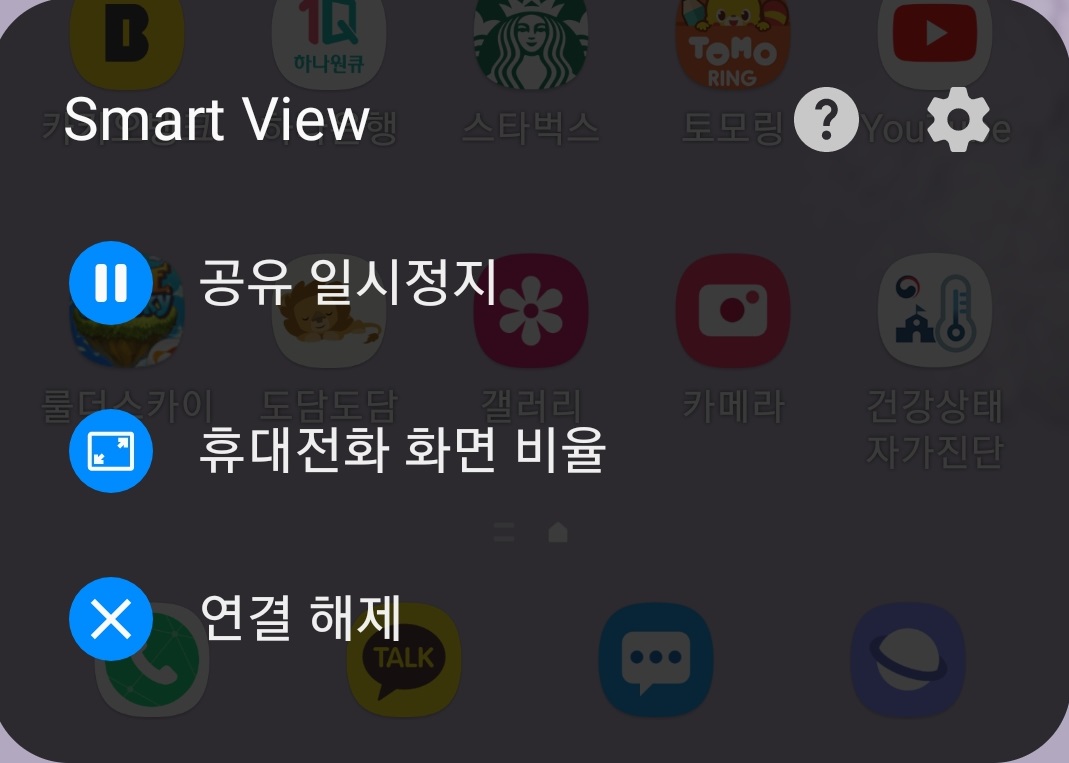
위와 같이 미러링을 통해 스마트티비와 스마트폰을 연결해보았습니다.
꼬마를 재우고 블루투스를 연결해 영화를 보는 즐거움으로 휴식을 취하고 있는데 이어폰 연결도 아주 간단합니다. 블루투스 이어폰의 전원을 켜고 폰에서 블루투스만 터치하시면 알아서 찾아 연결을 해주니까요.
IT기기들의 스마트함에 소소한 정보와 약간의 노력만 있으면 생활 속에서 편리함을 느낄 수 있는 것들이 많은 것 같습니다.
